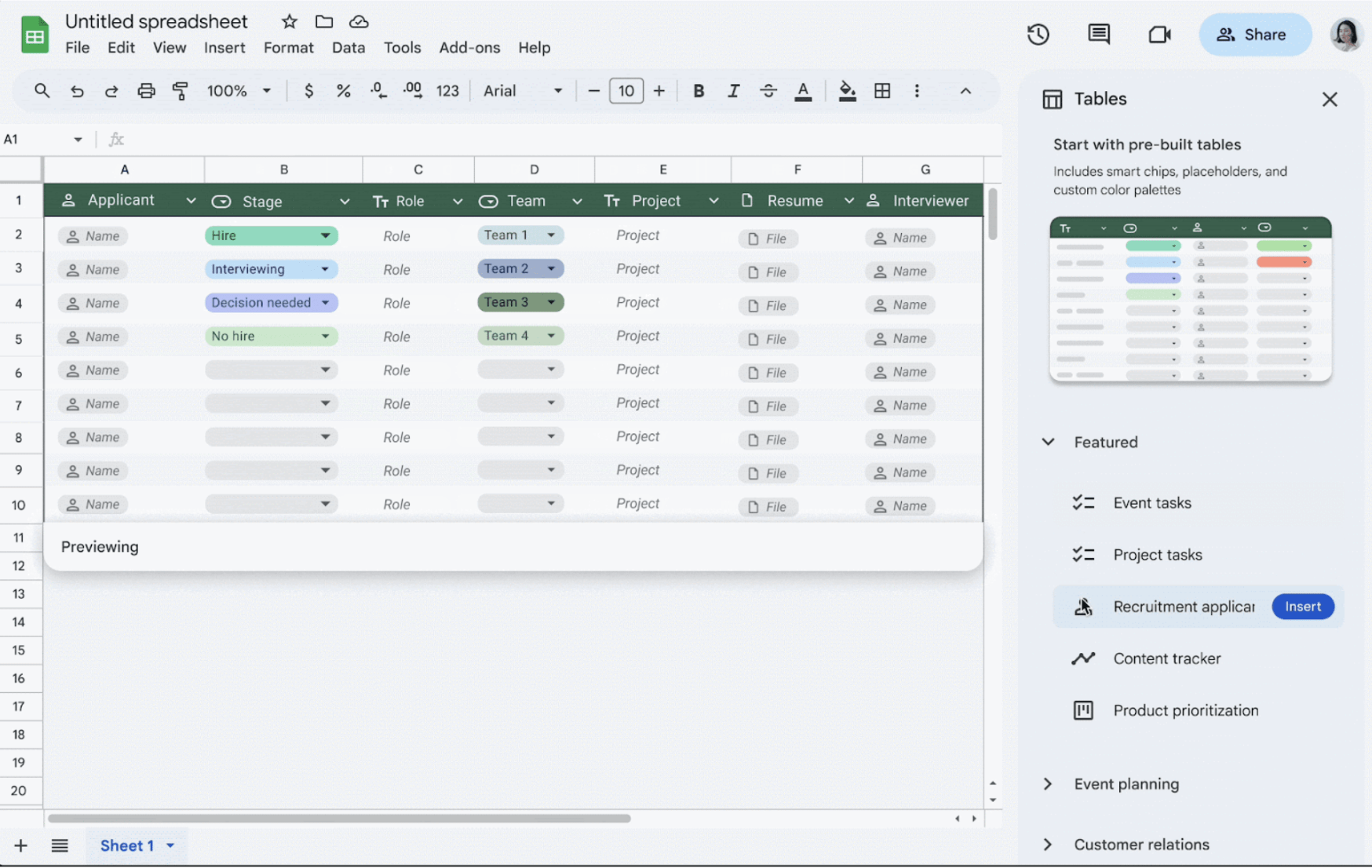Hàng ngày, chúng ta đang dành bao nhiêu thời gian cho những công việc thủ…
Cách mới để định dạng và sắp xếp dữ liệu nhanh hơn với tables trong Google sheet
Có gì thay đổi
Google biết rằng việc thực hiện các tác vụ lặp đi lặp lại như cập nhật dữ liệu trong bảng tính có thể tốn thời gian. Ngoài ra, việc duy trì cấu trúc và định dạng của dữ liệu có thể khó khăn khi có nhiều người cùng cập nhật tài liệu.
Để giúp giải quyết vấn đề này, Google rất vui mừng được giới thiệu bảng trong Google Trang tính. Với bảng, bạn có thể đơn giản hóa và tăng tốc việc xây dựng bảng tính bằng cách đưa định dạng và cấu trúc vào các phạm vi không được sắp xếp. Bằng cách chọn phạm vi dữ liệu của bạn và vào Định dạng > Chuyển đổi thành bảng, Trang tính hiện thực hiện công việc nặng nhọc là định dạng và sắp xếp dữ liệu với thiết kế được trau chuốt bao gồm các loại cột, bộ lọc, mã màu, menu thả xuống và nhiều hơn nữa.
Sau đây là cách sử dụng bảng giúp giảm thời gian bạn thường phải dành để định dạng dữ liệu theo cách thủ công:
- Định dạng tự động áp dụng: Khi bạn chuyển đổi dữ liệu của mình thành bảng, Sheets sẽ tự động áp dụng định dạng để đánh bóng dữ liệu của bạn sao cho tất cả các đầu vào được căn chỉnh đúng cách, giảm nhu cầu thay đổi thủ công. Bạn có thể tùy chỉnh thêm bảng của mình bằng cách thay đổi màu sắc, điều chỉnh lại chiều cao hàng, v.v.
- Kiểu cột: Đối với mỗi cột, bạn có thể đặt kiểu cột thích hợp (ví dụ: ngày, tiền tệ, danh sách thả xuống) và bảng của bạn sẽ đảm bảo rằng tất cả dữ liệu đã nhập đều có định dạng phù hợp dựa trên kiểu cột. Dữ liệu đã nhập không căn chỉnh với kiểu cột đã đặt sẽ dẫn đến cảnh báo.
- Menu hợp nhất: Phía trên bảng, bạn sẽ thấy tùy chọn menu để quản lý cài đặt cấp bảng (ví dụ: điều chỉnh phạm vi bảng) và thực hiện hành động (ví dụ: tạo chế độ xem bộ lọc cho bảng của bạn).
- Tham chiếu bảng: Tham chiếu bảng là một cách đặc biệt để tham chiếu đến bảng hoặc các phần của bảng trong công thức. Khi bạn chuyển đổi dữ liệu của mình thành bảng, Sheets sẽ cung cấp tên cho bảng và mỗi tiêu đề cột. Khi bạn tham chiếu các phần tử bảng theo tên, các tham chiếu sẽ cập nhật bất cứ khi nào bạn thêm hoặc xóa dữ liệu khỏi bảng. Ví dụ: Thay vì tham chiếu ô rõ ràng: =COUNTIF(B2:B10, “P0”), bạn có thể sử dụng tham chiếu bảng: =COUNTIF(Task_tracker[Priority], “P0”).
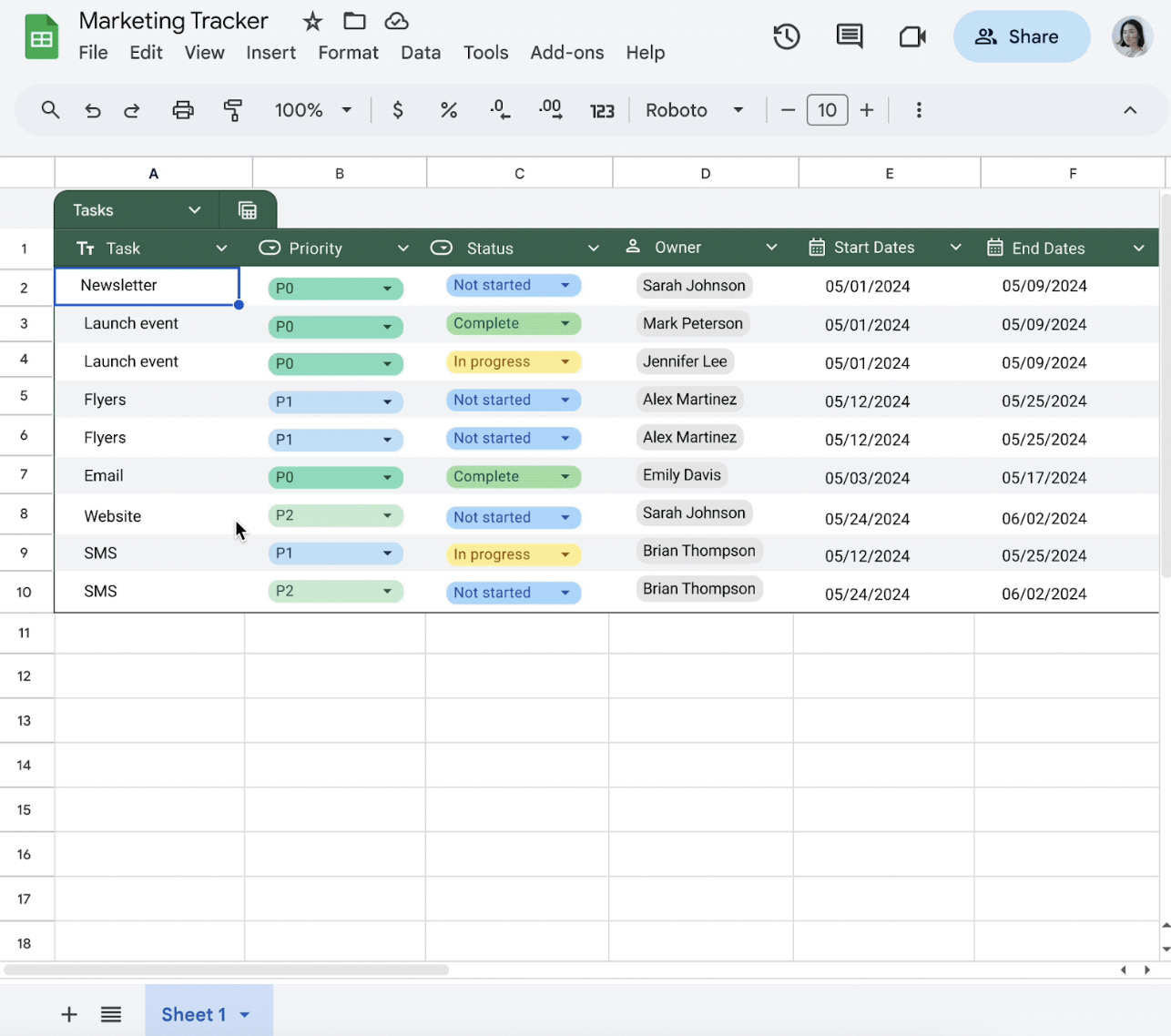
Khi bạn sử dụng bảng, bạn cũng sẽ có quyền truy cập vào loại chế độ xem mới của Google, nhóm theo, nơi bạn có thể tổng hợp dữ liệu của mình thành các nhóm dựa trên một cột đã chọn. Ví dụ, bạn có thể quyết định nhóm tất cả dữ liệu ở cùng mức độ ưu tiên vào một nơi, như được hiển thị bên dưới.
Google cũng giới thiệu các bảng dựng sẵn mà bạn có thể điền các kiểu dữ liệu phổ biến cho các tác vụ hàng ngày như quản lý dự án, quản lý hàng tồn kho, lập kế hoạch sự kiện, v.v. Giờ đây, với các bảng dựng sẵn, bạn không bao giờ phải xây dựng bảng tính từ đầu nữa.
Ai bị ảnh hưởng
Người dùng cuối
Tại sao lại quan trọng
Bảng sẽ chuyển đổi cách các nhóm sắp xếp dữ liệu của họ, đơn giản hóa việc tạo dữ liệu và giảm các tác vụ lặp đi lặp lại cần thiết để định dạng, nhập và cập nhật dữ liệu. Chúng cũng cho phép các nhóm tự tin chia sẻ dữ liệu rộng rãi trong khi vẫn duy trì tính toàn vẹn và nhất quán của dữ liệu.
Bảng rất phù hợp để theo dõi và sắp xếp thông tin như theo dõi dự án, lập kế hoạch sự kiện và quản lý hàng tồn kho.
Bắt đầu
- Quản trị viên: Không có quyền kiểm soát quản trị viên cho tính năng này.
- Người dùng cuối: Truy cập Trung tâm trợ giúp để tìm hiểu thêm về using tables in Google Sheets.
Thời gian triển khai
- Miền phát hành nhanh: Triển khai mở rộng (có khả năng kéo dài hơn 15 ngày để hiển thị tính năng) bắt đầu từ ngày 8 tháng 5 năm 2024, dự kiến hoàn thành vào ngày 13 tháng 6 năm 2024
- Miền phát hành theo lịch trình: Triển khai dần dần (tối đa 15 ngày để hiển thị tính năng) bắt đầu từ ngày 13 tháng 6 năm 2024
Tính khả dụng
- Có sẵn cho tất cả khách hàng của Google Workspace, người đăng ký Google Workspace Individual và người dùng có tài khoản Google cá nhân
Nguồn: Gimasys